


Змінити фон у графічних матеріалах за сторінкою можна в режимі перегляду Мої роботи (My Art).
 Важливо
ВажливоПід час використання вмісту PREMIUM ця функція недоступна.
Ця функція може бути недоступною — це залежить від типу й теми графічного матеріалу.
 Примітка
ПриміткаУ розділі «Режим перегляду «Мої роботи»» наведено докладнішу інформацію про перехід до режиму перегляду Мої роботи (My Art).
У наведених нижче описах для прикладу використовується редагування етикетки диска. Екрани можуть бути різними залежно від того, що саме створюється.
В області ескізів сторінок виберіть сторінку, фон якої потрібно змінити.
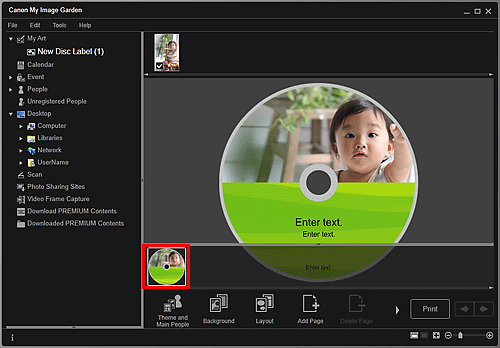
 Примітка
ПриміткаЯкщо область ескізів сторінок не відображається, клацніть панель над кнопками операцій.
Клацніть пункт Фон (Background).
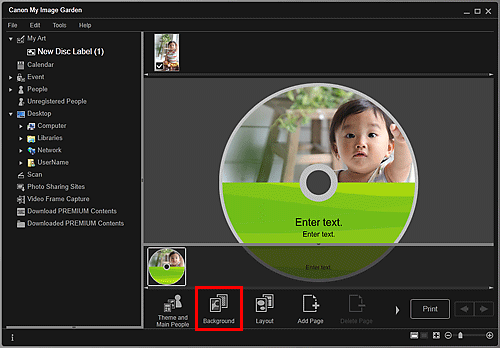
Відкриється діалогове вікно Вибір фону (Select Background).
Виберіть фон.
Потрібний тип фону вибирається в діалоговому вікні Вибір фону (Select Background).
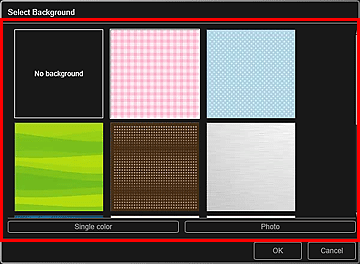
Якщо вибрано варіант Без фону (No background)
Фон буде відсутній (білого кольору).
Якщо вибрано зразок зображення
Вибране зображення буде встановлено як фон.
Якщо вибрано варіант Один колір (Single color)
Відкриється діалогове вікно Колір (Color). Виберіть потрібний колір, а потім натисніть кнопку ОК (OK).
Якщо вибрано варіант Фотографія (Photo)
Можна вставити вибрану фотографію у фон.
 Примітка
ПриміткаПункти Один колір (Single color) та Фотографія (Photo) можуть не відображатися — це залежить від типу графічного матеріалу й вибраної теми.
Натисніть кнопку ОК (OK).
Вибраний фон буде встановлено для вибраної сторінки.
Якщо вибрано пункт Фотографія (Photo), можна вставити зображення у фон шляхом його перетягування з області матеріалів. Можна також зісканувати оригінальний документ (наприклад, фотографію) і вставити його зображення як фон. Клацніть правою кнопкою миші фон сторінки в області редагування, а потім виберіть у відображеному меню пункт Використати зіскановане зображення (Use Scanned Image).
Коли буде вставлено фонове зображення, знизу праворуч нього відобразиться панель редагування фону, за допомогою якої можна налаштувати положення, прозорість і розмір фонового зображення.
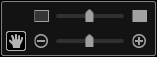
 (Налаштування положення)
(Налаштування положення)
Для курсора можна вибрати режим:  (переміщення) або стандартний. Щоб змінити положення зображення, перетягніть його в потрібне місце, перемкнувшись у режим
(переміщення) або стандартний. Щоб змінити положення зображення, перетягніть його в потрібне місце, перемкнувшись у режим  (переміщення). Щоб зафіксувати положення зображення, перейдіть у стандартний режим курсора.
(переміщення). Щоб зафіксувати положення зображення, перейдіть у стандартний режим курсора.
 (Регулювання прозорості)
(Регулювання прозорості)
Прозорість зображення вільно регулюється переміщенням повзунка. Прозорість також можна змінити, клацнувши піктограму  (прозорість: 0%) або
(прозорість: 0%) або  (прозорість: 100 %).
(прозорість: 100 %).
 (Зменшити/збільшити)
(Зменшити/збільшити)
Щоб зменшити або збільшити фонове зображення, клацніть піктограму  (Зменшити) або
(Зменшити) або  (Збільшити). Розмір відображення також вільно регулюється переміщенням повзунка.
(Збільшити). Розмір відображення також вільно регулюється переміщенням повзунка.
 Примітка
ПриміткаПанель редагування фону може приховуватися за областю ескізів сторінок і бути неактивною — це залежить від розміру зображення попереднього перегляду. У такому разі клацніть панель у верхній частині області ескізів сторінок, щоб приховати область.
Відомості про вставлення зісканованого зображення як фонового див. у розділі «Вставлення зображень».
На початок сторінки |